3 Koraki za Integracijo ChatGPT v Word

Se sprašujete, kako integrirati ChatGPT v Microsoft Word? Ta vodnik vam pokaže, kako to storiti s pripomočkom ChatGPT za Word v 3 enostavnih korakih.
V današnjem času so podatki kot valuta. Več podatkov pomeni večjo vrednost in več prednosti. Na voljo je v vseh oblikah, v digitalnih oblikah pa je običajno avdio in vizualen.
Upoštevajte, kako zelo raznoliki so naši pripomočki, od majhnih pametnih ur do superračunalnika velikosti hladilnika. Ker je poraba ali ogled podatkov odvisna od zmogljivosti strojne opreme, je lahko souporaba in prenos podatkov med pripomočki zastrašujoča naloga zaradi čiste razlike v moči strojne opreme. Ste že kdaj poskusili gledati 1080p video na 10 let starem prenosniku? Točno tako. Tukaj postane uporabno stiskanje podatkov. Podatke oblikuje tako, da ustrezajo zmogljivosti strojne opreme, kar zagotavlja, da si lahko potrošnik ogleda in ureja podatke z največjim udobjem in učinkovitostjo.
Stiskanje podatkov je proces kodiranja informacij z uporabo manj bitov kot izvirni podatki, zaradi česar so bolj poenostavljeni in manjši. Glavni cilj je olajšati dostop do datoteke, porabo ali transport
Obstajata 2 vrsti stiskanja podatkov. Lossless, ki odstrani le nepomembne podatke, hkrati pa ohrani svoje "osnovne" podatke. To pomeni, da bo stisnjen video videti in zvenel enako, vendar bo imel manjšo velikost kot nestisnjena različica.
Potem je tu še izguba, ki odstrani "jedrne" podatke zaradi še manjše velikosti. Stisnjen video bo zaradi zmanjšane ločljivosti videti zamegljen in bo verjetno zvenel slabše zaradi zmanjšane bitne hitrosti. Vendar bo imel celo veliko manjšo velikost kot nestisnjena različica. Ste že kdaj gledali film v formatu .gif? To je čar stiskanja z izgubo.
Kratica za Roshal Archive, ker ga je izdelal Eugene Roshal marca 1993 in ima licenco WinRAR .GmbH. Je format arhivske datoteke, ki podpira stiskanje podatkov, obnovo napak in obseg datotek. Večinoma uporablja metodo stiskanja LZSS (Lempel–Ziv–Storer–Szymanski) in PPM (Prediction by Partial Matching).
Njegova glavna moč je v funkciji particije podatkov. Omogoča vam, da razdelite veliko datoteko na manjše kose (ime razširitve bo r.00 r.001 r.002 in tako naprej), kar močno olajša postopek prenosa velikih podatkov.
RAR ima šifriranje AES-256, ki je boljše od ZIP, ki ima samo šifriranje AES
Razvil PKWARE.Inc 14. februarja 1989. Za razliko od RAR, ki je lastniška, so osnovne funkcije Zip brezplačne, napredne pa so patentirane. Za stiskanje datotek uporablja funkcijo DEFLATE. Ima široko podporo v skoraj vseh operacijskih sistemih.
ZIP je veliko bolj priljubljen v primerjavi z RAR zaradi svoje delno brezplačne izvorne kode. Datoteko ZIP lahko odprete samo z okni, za razliko od RAR, ki potrebuje winRAR, da jo odpre. Na splošno ima večjo vrednost stiskanja, čeprav je še vedno odvisna od vrste datoteke.
Za to bomo uporabili 2 najbolj priljubljeni aplikaciji, WinRAR in 7zip.
1. korak. Odprite datoteko .RAR z WinRAR.
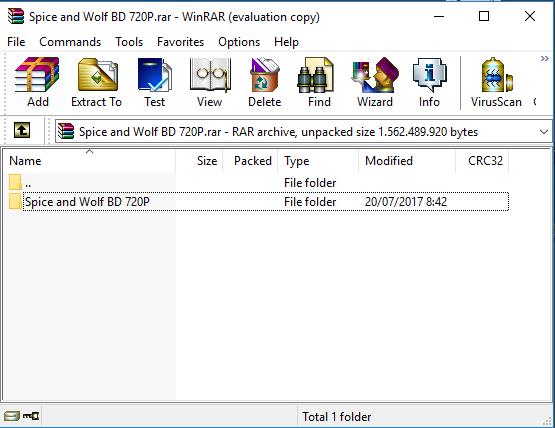
Korak 2. Kliknite 'Orodja', nato izberite 'pretvori arhiv'. Ali pa preprosto pritisnite Alt+Q.
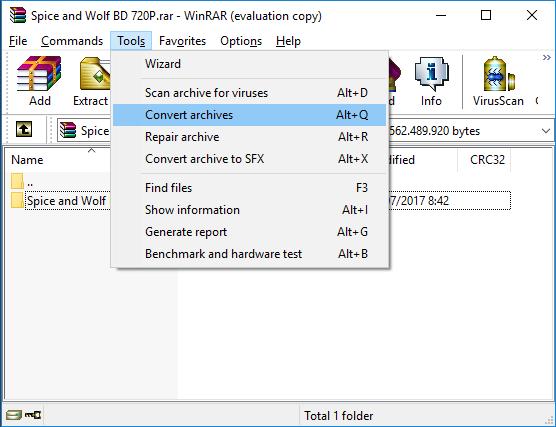
Korak 3. Izberite datoteke, ki jih boste pretvorili, ki so v tem primeru samo en rar, ki vsebuje eno mapo, nato kliknite na stiskanje.
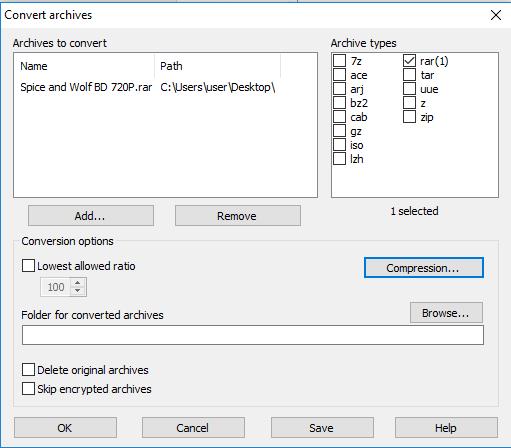
Nato izberite format arhiva v ZIP in po tem kliknite v redu.
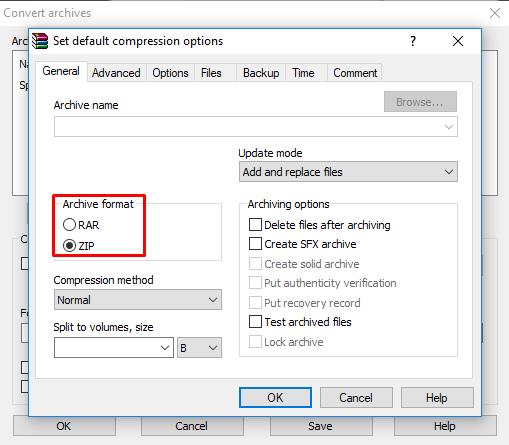
Izberete lahko tudi način stiskanja, od najhitrejšega (manj časa) do najboljšega (več kompresije, vendar več časa). Poleg tega imate možnost, da datoteke razdelite na velikost po vaši želji.
Kliknite V redu in počakajte, da se postopek zaključi. Čestitam! Vaš RAR je zdaj stisnjen.
Z desno miškino tipko kliknite datoteko, premaknite miškin kazalec na 7-zip in izberite dodaj v »x .zip«.
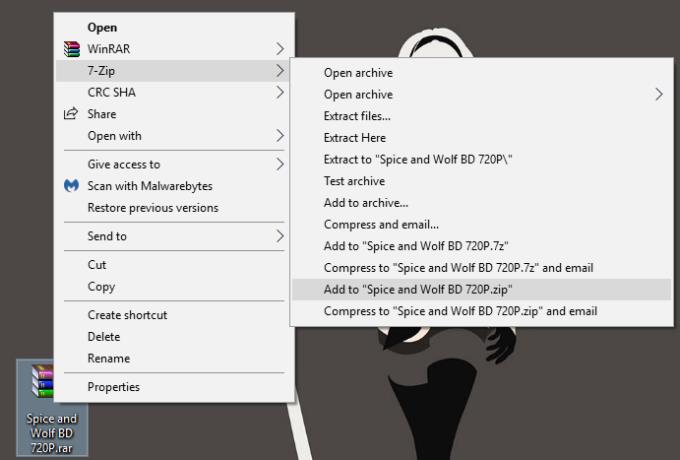
Zdaj počakajte, da aplikacija dokonča svojo nalogo.
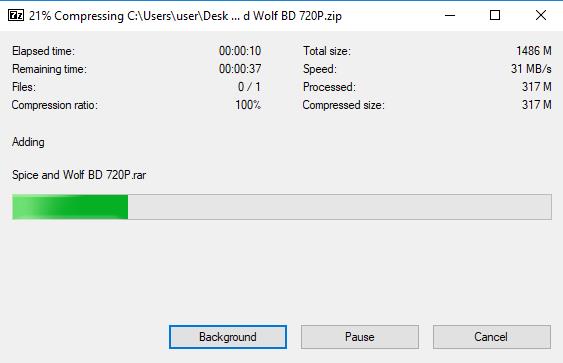
In to je to. Precej preprosto kajne? stisnjena datoteka bo ustvarjena v istem imeniku kot vaša datoteka rar z istim imenom. Ne pozabite, da to stane skoraj brez možnosti stiskanja, za razliko od aplikacije WinRAR.
Se sprašujete, kako integrirati ChatGPT v Microsoft Word? Ta vodnik vam pokaže, kako to storiti s pripomočkom ChatGPT za Word v 3 enostavnih korakih.
Tukaj najdete podrobna navodila, kako spremeniti niz uporabniškega agenta v brskalniku Apple Safari za MacOS.
Prikazujemo vam, kako spremeniti barvo osvetlitve za besedilo in besedilna polja v Adobe Readerju s tem korak-po-korak priročnikom.
Ali potrebujete načrtovanje ponavljajočih se srečanj na MS Teams z enakimi člani ekipe? Naučite se, kako nastaviti ponavljajoče se srečanje v Teams.
Želite onemogočiti zaslon za posodobitev programske opreme Apple in preprečiti njegovo pojavljanje na računalniku Windows 11 ali Mac? Preizkusite te metode zdaj!
Če iščete osvežujočo alternativo tradicionalni virtualni tipkovnici, je Samsung Galaxy S23 Ultra odlična rešitev. Z
Odkrijte, kako odpraviti napako OneDrive s kodo 0x8004de88, da boste lahko spet uporabljali svoje oblačne shrambe.
V tem vadnici vam pokažemo, kako spremeniti privzeto nastavitev povečave v Adobe Readerju.
Ali pogosto vidite napako Opravičujemo se, nismo se mogli povezati z vami na MS Teams? Preizkusite te napotke za odpravljanje težav in se znebite te težave zdaj!
Trenutno ni mogoče onemogočiti anonimnih vprašanj v Microsoft Teams Live Events. Tudi registrirani uporabniki lahko pošiljajo anonimna vprašanja.






